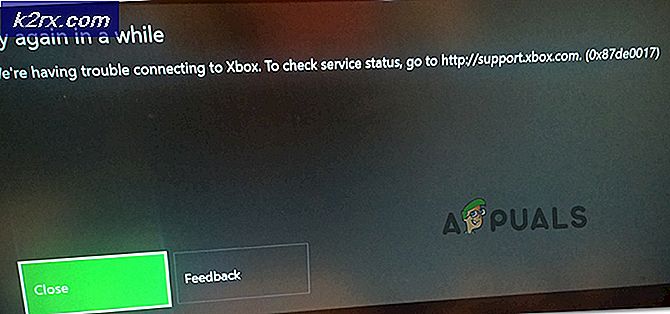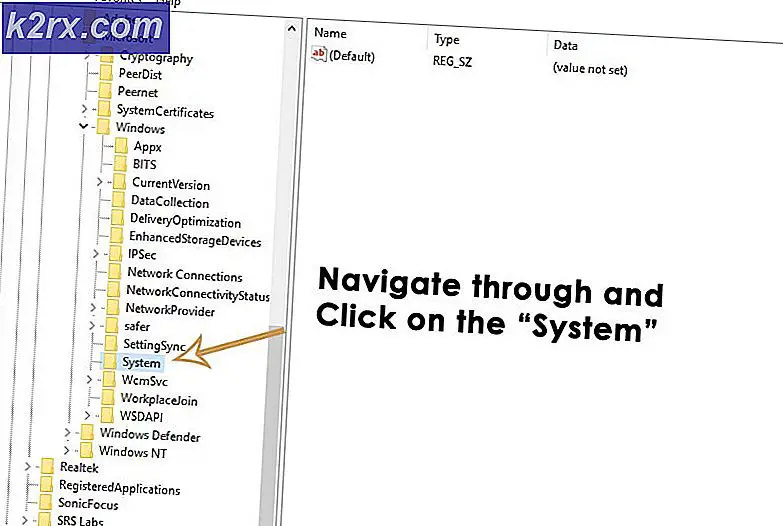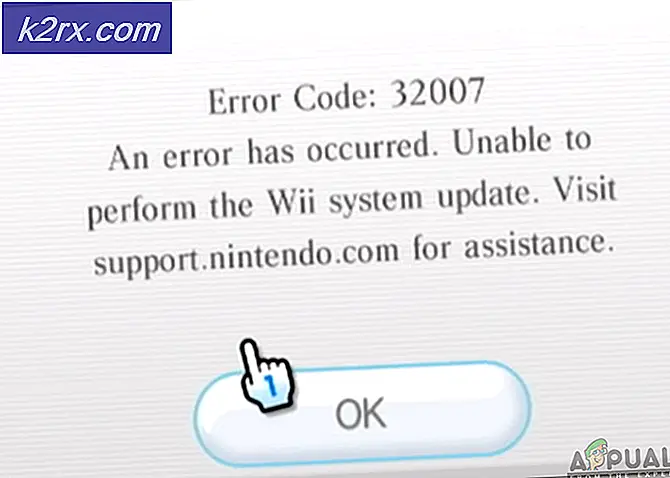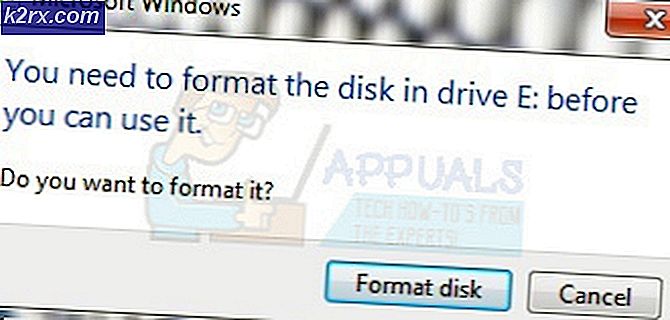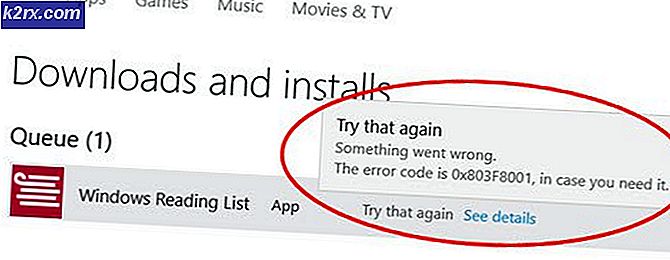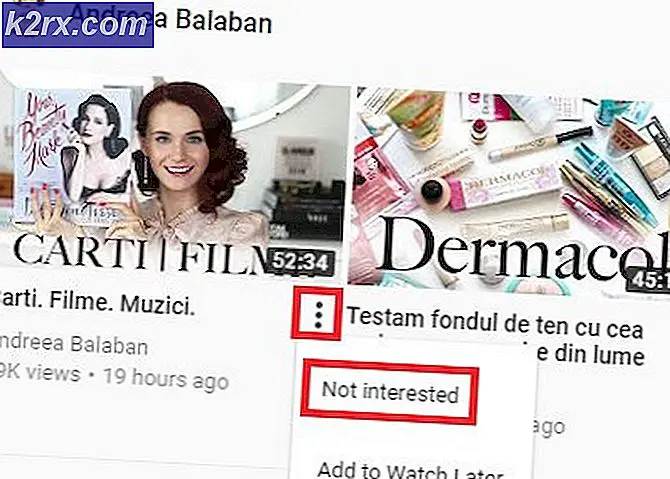การแก้ไข: VideoWave หยุดทำงาน
Roxio Creator NXT Pro เป็นชุดแอ็พพลิเคชันที่มีโปรแกรมต่างๆมากมายซึ่งทั้งหมดนี้เกี่ยวข้องกับการเขียนดีวีดี Roxio Creator NXT Pro เป็นหนึ่งในห้องสวีทที่สมบูรณ์แบบสำหรับการเขียนดีวีดีที่ดีที่สุดและมีโปรแกรมต่างๆที่ประกอบด้วย VideoWave ซึ่งเป็นแอปพลิเคชันที่ช่วยให้ผู้ใช้สามารถทำงานกับไฟล์วิดีโอได้ ย้อนกลับไปในปี 2013 ผู้ใช้งาน Roxio Creator NXT Pro จำนวนมากได้เริ่มประสบปัญหาที่ทำให้เกิดปัญหาที่พวกเขาจะได้รับข้อความแสดงข้อผิดพลาดที่ระบุว่า VideoWave ได้หยุดทำงานทุกครั้งที่พวกเขาพยายามเปิดตัว VideoWave หรือ MyDVD จากชุดเครื่องมือ Roxio Creator NXT Pro
หลังจากได้รับข้อความแสดงข้อผิดพลาดแล้วผู้ใช้ที่ได้รับผลกระทบจะไม่มีทางเลือกอื่นนอกเหนือจากการปิดโปรแกรมที่พยายามจะเปิดตัวซึ่งหมายความว่าผู้ใช้ที่ได้รับผลกระทบเพียงแค่ไม่สามารถเปิดใช้งาน VideoWave และ MyDVD ได้ ปัญหานี้เกิดขึ้นโดยทั่วไปในหมู่ผู้ใช้ Windows 7 แม้ว่าจะได้รับทราบว่ามีผลกระทบต่อทุกเวอร์ชันของ Windows OS การดูราวกับว่า VideoWave และ MyDVD เป็นโปรแกรมที่สำคัญมากที่รวมอยู่ใน Roxio Creator NXT Pro suite นี่เป็นปัญหาที่สำคัญมาก
สำหรับทุกคนที่ได้รับผลกระทบจากปัญหานี้เป็นสิ่งที่น่าสนใจอย่างยิ่งและต้องถอนการติดตั้ง Roxio Creator NXT Pro ติดตั้ง DirectX, MSXML 4.0 และ Microsoft .NET Framework แล้วติดตั้งชุด Creator NXT Pro อีกครั้ง ต่อไปนี้เป็นชุดคำแนะนำสำหรับการแก้ไขปัญหานี้:
กด คีย์ Windows และกด R. พิมพ์ appwiz.cpl และคลิก OK
ในรายการโปรแกรมที่ติดตั้งค้นหาและคลิกขวาที่ Roxio Creator NXT Pro
คลิก ถอนการติดตั้ง ในเมนูตามบริบท
ยืนยันการดำเนินการนี้และดำเนินการตัวช่วยสร้างการถอนการติดตั้ง Roxio Creator NXT Pro ไปจนสุด
กดปุ่ม โลโก้ Windows + R เพื่อเปิด Run
PRO TIP: หากปัญหาเกิดขึ้นกับคอมพิวเตอร์หรือแล็ปท็อป / โน้ตบุ๊คคุณควรลองใช้ซอฟต์แวร์ Reimage Plus ซึ่งสามารถสแกนที่เก็บข้อมูลและแทนที่ไฟล์ที่เสียหายได้ วิธีนี้ใช้ได้ผลในกรณีส่วนใหญ่เนื่องจากปัญหาเกิดจากความเสียหายของระบบ คุณสามารถดาวน์โหลด Reimage Plus โดยคลิกที่นี่พิมพ์ % temp% ลงในกล่องโต้ตอบ Run และกด Enter
กด Ctrl + A เพื่อเลือกไฟล์และโฟลเดอร์ทั้งหมดใน Temp กด Delete
ยืนยันการทำงานในป๊อปอัปตามมา
ปิดใช้งานไฟร์วอลล์และโปรแกรมป้องกันไวรัสของ บริษัท อื่น ๆ เป็นระยะ ๆ คุณสามารถเปิดใช้งานได้เมื่อคุณทำตามขั้นตอนทั้งหมดที่แสดงไว้ที่นี่
ติดตั้ง DirectX ใหม่ โดยใช้การตั้งค่า ที่นี่
ติดตั้ง MSXML 4.0 ใหม่ โดยใช้การตั้งค่า ที่นี่
ทำซ้ำขั้นตอนที่ 1 - 3
ขณะนี้ในรายการโปรแกรมที่ติดตั้งค้นหาและคลิกขวาที่ Microsoft .NET Framework
คลิก ถอนการติดตั้ง
ยืนยันการดำเนินการและปฏิบัติตามตัวช่วยการตั้งค่าการถอนการติดตั้งผ่านไปจนสุด
ติดตั้ง Microsoft .NET Framework ใหม่ โดยใช้การตั้งค่า ที่นี่
ติดตั้งชุดเครื่องมือ Roxio Creator NXT Pro ใหม่และคุณจะไม่ได้รับ VideoWave อีกต่อไปได้หยุดข้อความแสดงข้อผิดพลาดในการทำงานเมื่อเปิดใช้ VideoWave หรือ MyDVD
PRO TIP: หากปัญหาเกิดขึ้นกับคอมพิวเตอร์หรือแล็ปท็อป / โน้ตบุ๊คคุณควรลองใช้ซอฟต์แวร์ Reimage Plus ซึ่งสามารถสแกนที่เก็บข้อมูลและแทนที่ไฟล์ที่เสียหายได้ วิธีนี้ใช้ได้ผลในกรณีส่วนใหญ่เนื่องจากปัญหาเกิดจากความเสียหายของระบบ คุณสามารถดาวน์โหลด Reimage Plus โดยคลิกที่นี่